【Linux Centos】 gcc的安裝
阿新 • • 發佈:2019-01-06
背景
在C語言的學習實踐中,程式設計師往往會用到Linux這個系統進行工作學習,Linux之所以如此受歡迎,很大程度上取決於在這個系統下命令列指令(終端指令)可以幫助程式設計師完成幾乎所有的工作,不需要像windows圖形介面下用滑鼠點選操作。這樣大大提高了程式設計師的工作效率。而這裡我寫這篇部落格是因為我在實際操作Linux ubuntu 6.5系統下想要進行C語言程式碼的編譯時,出現了下面的問題:
bash: gcc: command not found
這說明你的Linux系統並沒有安裝gcc這個編譯器。
解決方法
這裡我在網上搜索到了兩種解決辦法,但並不適用我的情況,不過我還是將其轉載過來,以供看到我的這篇部落格的小夥伴們參考。
方法一:
這裡我貼出一位名叫szwape大神的方法,他寫的很詳盡,但我還是奉勸各位新手儘量不要先使用這種方法,因為此方法過於繁瑣,而且不一定適用你的情況。 https://blog.csdn.net/u010544105/article/details/48914219如有侵權,請告知。
方法二:
如果小夥伴那裡有完整映象包,或者已有完整gcc安裝包的小夥伴可以用下面這個方法來解決問題。https://jingyan.baidu.com/article/d2b1d102af38ab5c7e37d4e3.html
轉自百度經驗中的一篇文章,可以解決gcc安裝中令人頭疼的依賴包的問題。
方法三:
第一步:在Linux桌面狀態下,點選左上角的System選單,之後在單擊Administration這個選項,開啟其子選單,並選擇Add/Remove Software這個選項。
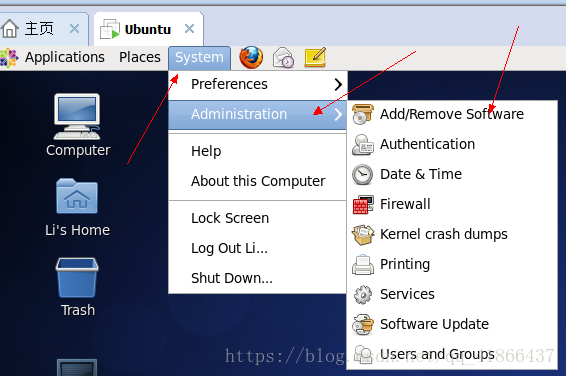
第二步:靜候開啟的程式出現如下圖介面(開啟速度快慢視電腦配置及網路狀態不同而不同,如果是中文版的也同理,相信各位小夥伴應該會點英語,如果不會,請自行網上翻譯)
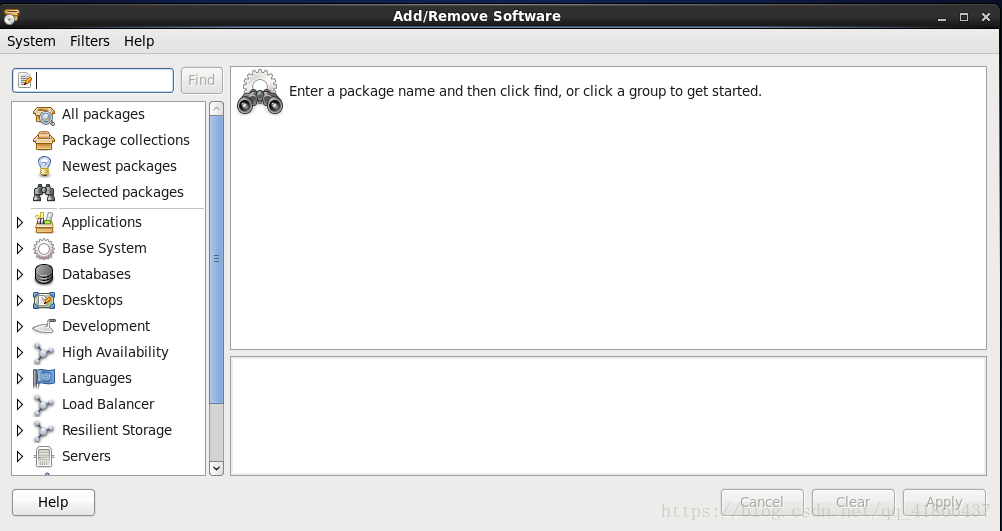
第三步:也是最後的一步,在搜尋框中輸入gcc,然後點選Find搜尋即可。稍等片刻,可以看到後面介面會出現搜尋結果,這裡我用箭頭標出的這幾個就是我要用的gcc編譯器以及它的環境包啦,如果想要編譯JAVA的小夥伴不妨往下翻翻,會看見gcc對於JAVA的支援包的。將需要的包勾選後,點選右下角的Apply即可,之後的安裝過程可能會比較漫長,並且會出現root密碼的輸入,小夥伴們耐心等待按照要求操作就好了。
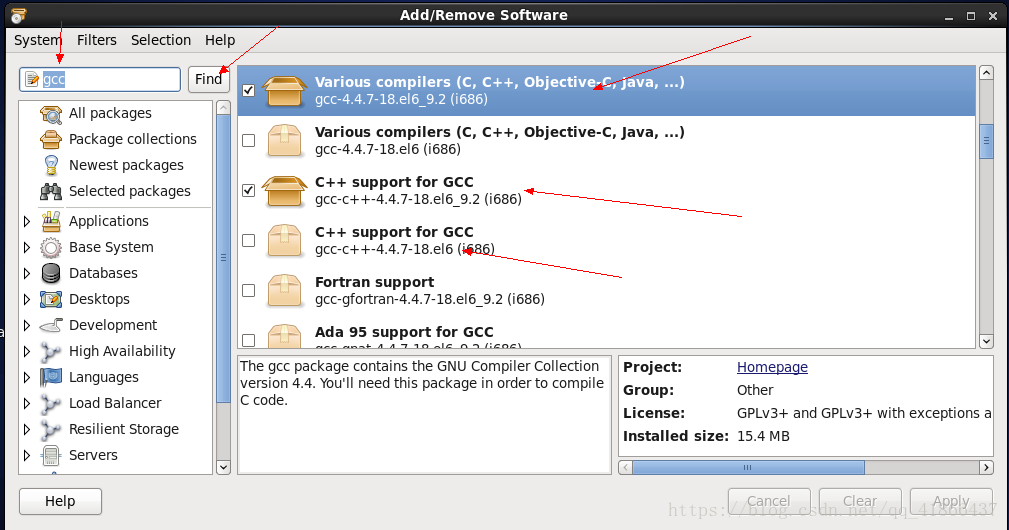
最後,安裝完成後別忘了試試自己的gcc有沒有安裝成功。(在Terminal終端中輸入gcc --version命令檢視自己的編譯器是否安裝成功)

感謝瀏覽,如有更好的方法,煩請告知!
